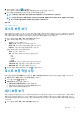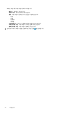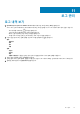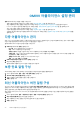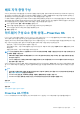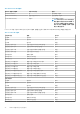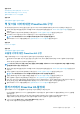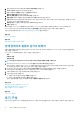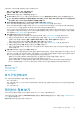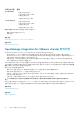Users Guide
2. 클러스터를 선택하고 오른쪽 창에서 vSphere DRS편집을 클릭합니다.
3. vSphere DRS를 선택합니다(선택하지 않은 경우).
4. 구성 > vSphere 가용성을 클릭한 다음 편집을 클릭합니다.
클러스터 설정 편집 페이지가 표시됩니다.
5. 클러스터 설정 편집 페이지에서 Proactive HA를 선택합니다.
6. 실패 및 응답 섹션의 드롭다운 메뉴에서 수동 또는 자동 자동화 수준을 선택합니다.
7. 수정에 대해 심각도 상태(혼합 모드)에 따라 격리 모드, 유지 보수 모드 또는 격리 모드와 유지 보수 모드를 모두 선택합니다. 자세
한 내용은 VMware 설명서를 참조하십시오.
8. 공급자를 클릭하고 클러스터에 대한 공급자로 Dell Inc를 선택합니다.
9. 저장을 클릭합니다.
클러스터에서 Proactive HA가 활성화되면 OMIVV에서 Proactive HA 상태 및 중복성 상태를 초기화하고 vCenter에 보고합니다.
vCenter
서버는 OMIVV의 상태 업데이트 알림에 따라 문제 해결을 위해 선택한 수동 또는 자동 작업을 수행합니다.
기존 심각도를 재정의하려면 상태 업데이트 알림의 심각도 재정의를 참조하십시오.
관련 참조
Proactive HA 이벤트
관련 정보
상태 업데이트 알림의 심각도 재정의
상태 업데이트 알림의 심각도 재정의
사용자 환경에 적합하게 사용자 정의된 심각도로 Dell EMC 호스트 및 구성 요소에 대해 Dell Proactive HA의 기존 심각도를 재정의하
도록 구성할 수 있습니다.
각 Proactive HA 이벤트에 해당하는 심각도 수준은 다음과 같습니다.
• 정보
• 보통으로 저하
• 심각하게 저하
노트: 정보 심각도 수준으로 Proactive HA 구성 요소의 심각도를 사용자 정의할 수 없습니다.
1. OpenManage Integration for VMware vCenter에서 설정 > Proactive HA 구성을 클릭합니다.
데이터 그리드는 지원되는 모든 Proactive HA 이벤트를 표시하고 호스트 및 구성 요소의 심각도를 사용자 정의하기 위한 이벤트
ID, 이벤트 설명, 구성 요소 유형, 기본 심각도, 심각도 재정의 열을 포함합니다.
2. 호스트 또는 구성 요소의 심각도를 변경하려면 심각도 재정의 열의 드롭다운 목록에서 필요한 상태를 선택합니다.
이 정책은 OMIVV에 등록된 모든 vCenter 서버의 모든 Proactive HA 호스트에 적용됩니다.
3. 사용자 정의해야 하는 모든 이벤트에 대해 2단계를 반복합니다.
4. 다음 작업 중 하나를 수행합니다.
a) 사용자 지정 사항을 저장하려면 적용을 클릭합니다.
b) 심각도 설정 재정의를 취소하려면 취소를 클릭합니다.
심각도 설정 재정의를 기본값으로 재설정하려면 기본값으로 재설정을 클릭합니다.
관련 태스크
하드웨어 구성 요소 중복 상태—Proactive HA
랙 및 타워 서버에 대한 Proactive HA 구성
클러스터에서 Proactive HA 활성화
관련 참조
Proactive HA 이벤트
초기 구성
OMIVV의 기본 설치와 vCenter 등록을 완료한 후에 vCenter에서 OMIVV를 실행하면 초기 구성 마법사가 자동으로 처음 표시됩니다.
78 OMIVV 어플라이언스 설정 관리